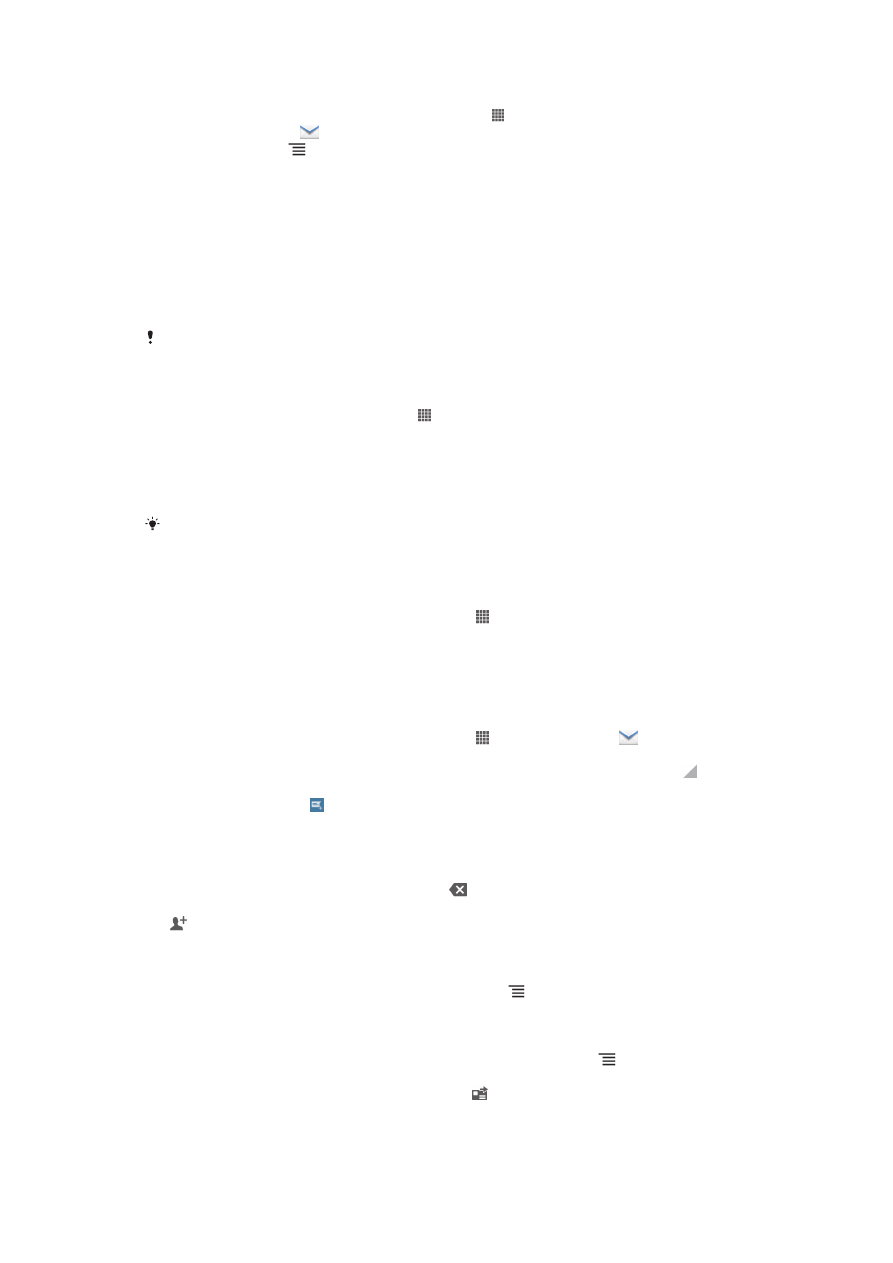
Použití e-mailu
Vytvoření a odeslání e-mailové zprávy
1
Na obrazovce Home screen ťukněte na ikonu a poté na možnost . Zobrazí
se složka přijatých zpráv výchozího e-mailového účtu. Chcete-li použít jiný e-
mailový účet, který jste v telefonu vytvořili, ťukněte na panel obsahující ikonu
a pak vyberte účet, ze kterého chcete zprávu odeslat.
2
Ťukněte na možnost .
3
Ťukněte na možnost Komu a začnete zadávat e-mailovou adresu příjemce. V
dynamickém seznamu se začnou zobrazovat odpovídající položky. Ťukněte na
požadovanou položku nebo pokračujte v zadávání e-mailové adresy. Chcete-li
přidat další příjemce, zadejte čárku (,) nebo středník (;) a zadejte další jméno.
Příjemce odstraníte ťuknutím na možnost .
4
Chcete-li vybrat e-mailovou adresu uloženou v kontaktech, ťukněte na možnost
a pak zaškrtněte políčko vedle pole příslušného příjemce. Chcete-li přidat
více příjemců, zaškrtněte políčka u všech požadovaných příjemců. Po
dokončení ťukněte na možnost Hotovo.
5
Ťukněte na pole předmětu a zadejte předmět e-mailu.
6
Jestliže chcete připojit soubor, ťukněte na položku a poté na možnost
Přiložit soubor
. Vyberte typ souboru a potom v zobrazeném seznamu ťukněte
na soubor, který chcete připojit.
7
Ťukněte do pole textu zprávy a zadejte text zprávy.
8
Chcete-li přidat pole Kopie nebo Skrytá kopie, stiskněte položku a ťukněte
na možnost Přidat kopii/skrytou.
9
Chcete-li e-mail odeslat, ťukněte na možnost .
52
Toto je internetová verze této publikace. © Tisk je možný pouze pro soukromé použití.
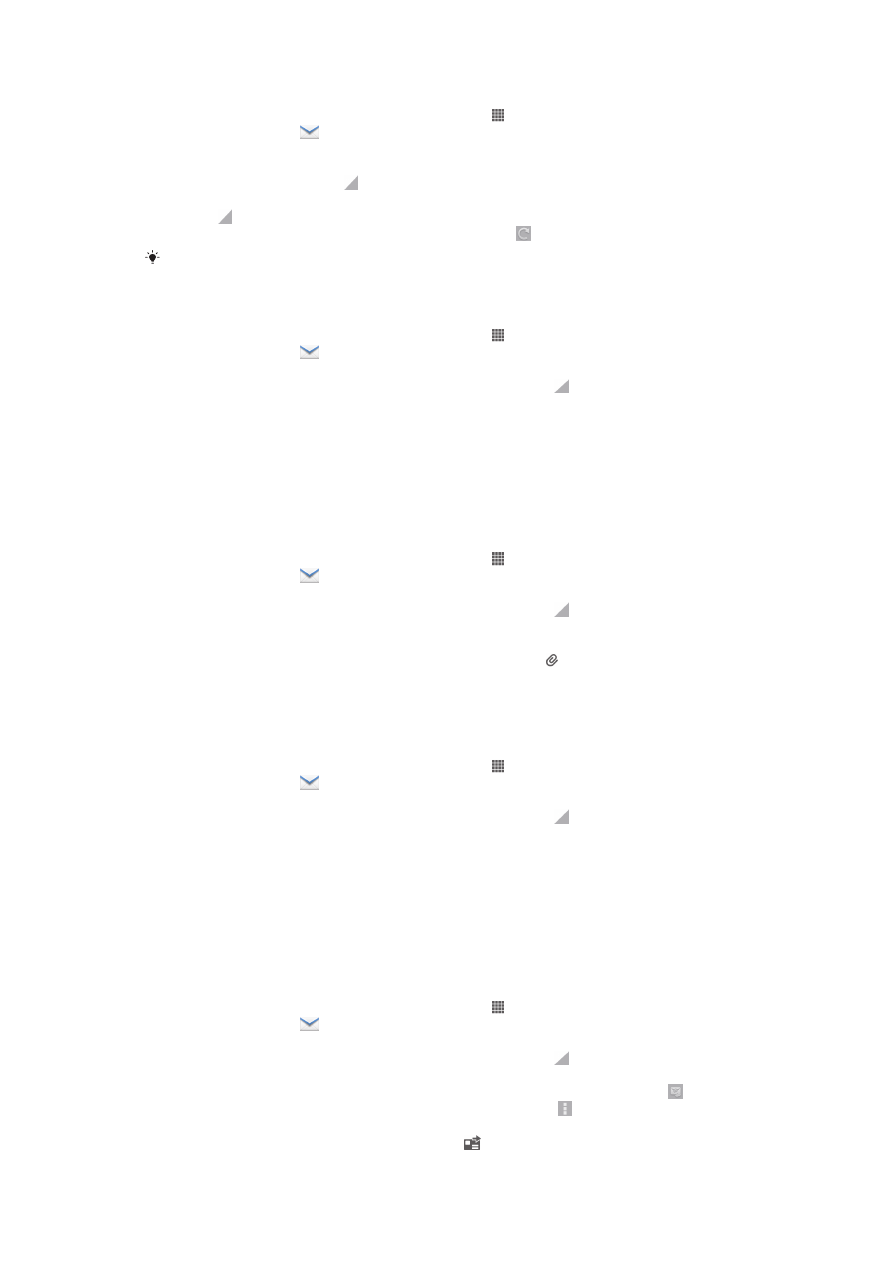
Přijímání e-mailových zpráv
1
Na obrazovce Home screen ťukněte na položku .
2
Vyhledejte položku a ťukněte na ni. Zobrazí se složka přijatých zpráv
výchozího e-mailového účtu.
3
Chcete-li zkontrolovat jiný e-mailový účet, který jste v telefonu vytvořili, ťukněte
na panel obsahující ikonu a pak vyberte účet, který chcete zkontrolovat.
Chcete-li zkontrolovat všechny e-mailové účty současně, ťukněte na panel s
ikonou a pak na položku Kombinované zobrazení.
4
Chcete-li stáhnout nové zprávy, ťukněte na položku .
Pokud jste vytvořili firemní e-mailový účet, můžete nastavit interval kontroly e-mailů na
hodnotu Auto (dle potřeby).
Čtení e-mailových zpráv
1
Na obrazovce Home screen ťukněte na položku .
2
Vyhledejte položku a ťukněte na ni. Zobrazí se složka přijatých zpráv
výchozího e-mailového účtu. Chcete-li zkontrolovat jiný e-mailový účet, který
jste v telefonu vytvořili, ťukněte na panel obsahující ikonu a pak vyberte účet,
který chcete zkontrolovat.
3
Posouvejte se ve složce doručených e-mailových zpráv nahoru nebo dolů a
ťukněte na e-mail, který si chcete přečíst.
4
V poli s textem zprávy můžete zvětšit či zmenšit text tak, že od sebe oddálíte
prsty nebo je k sobě přiblížíte.
5
Pomocí šipek pro posouvání dopředu a zpět si přečtěte další nebo předchozí
zprávu.
Zobrazení přílohy e-mailové zprávy
1
Na obrazovce Home screen ťukněte na položku .
2
Vyhledejte položku a ťukněte na ni. Zobrazí se složka přijatých zpráv
výchozího e-mailového účtu. Chcete-li zkontrolovat jiný e-mailový účet, který
jste v telefonu vytvořili, ťukněte na panel obsahující ikonu a pak vyberte účet,
který chcete zkontrolovat.
3
Vyhledejte požadovanou zprávu ve složce doručených e-mailových zpráv a
ťukněte na ni. E-maily s přílohami jsou označeny ikonou .
4
Ťukněte na kartu příloh v těle zprávy. Zobrazí se seznam všech příloh.
5
Ťukněte na položku Načíst pod požadovanou přílohou.
6
Po stažení přílohy ťukněte na možnost Zobraz. nebo Uložit.
Uložení e-mailové adresy odesílatele do kontaktů
1
Na obrazovce Home screen ťukněte na položku .
2
Vyhledejte položku a ťukněte na ni. Zobrazí se složka přijatých zpráv
výchozího e-mailového účtu. Chcete-li zkontrolovat jiný e-mailový účet, který
jste v telefonu vytvořili, ťukněte na panel obsahující ikonu a pak vyberte účet,
který chcete zkontrolovat.
3
Vyhledejte požadovanou zprávu ve složce doručených e-mailových zpráv a
ťukněte na ni.
4
Ťukněte na jméno odesílatele.
5
Budete-li vyzváni k přidání jména do kontaktů, ťukněte na tlačítko OK.
6
Vyberte existující kontakt nebo ťuknutím na volbu Vytvořit nový kontakt
vytvořte nový kontakt.
7
Upravte informace o kontaktu a ťukněte na položku Hotovo.
Odpověď na e-mailovou zprávu
1
Na obrazovce Home screen ťukněte na položku .
2
Vyhledejte položku a ťukněte na ni. Zobrazí se složka přijatých zpráv
výchozího e-mailového účtu. Chcete-li zkontrolovat jiný e-mailový účet, který
jste v telefonu vytvořili, ťukněte na panel obsahující ikonu a pak vyberte účet,
který chcete zkontrolovat.
3
Ťukněte na zprávu, na kterou chcete odpovědět, a pak ťukněte na položku .
4
Chcete-li odpovědět všem příjemcům, ťukněte na položku a poté na možnost
Odpovědět všem
.
5
Zadejte odpověď a poté ťukněte na položku .
53
Toto je internetová verze této publikace. © Tisk je možný pouze pro soukromé použití.
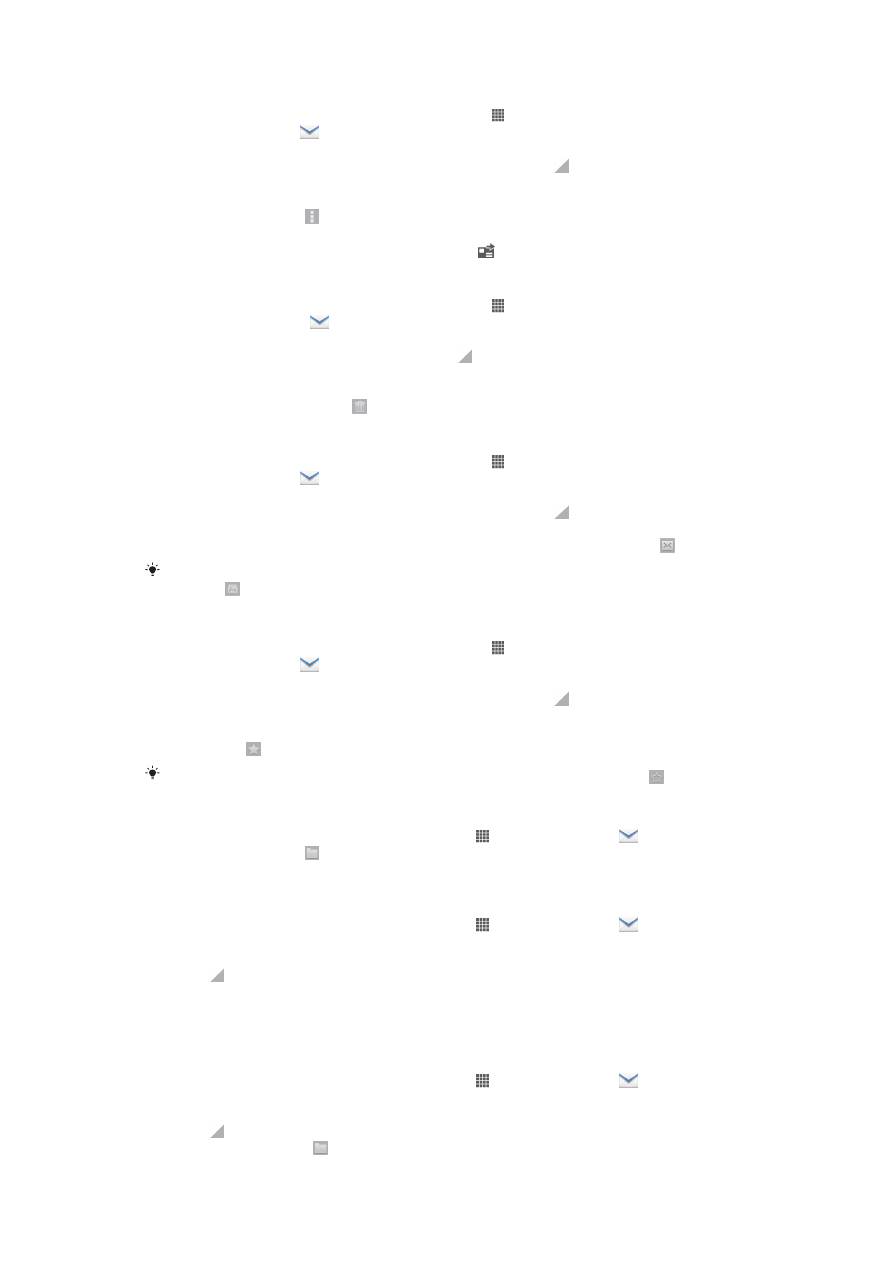
Předání e
‑mailové zprávy
1
Na obrazovce Home screen ťukněte na položku .
2
Vyhledejte položku a ťukněte na ni. Zobrazí se složka přijatých zpráv
výchozího e-mailového účtu. Chcete-li zkontrolovat jiný e-mailový účet, který
jste v telefonu vytvořili, ťukněte na panel obsahující ikonu a pak vyberte účet,
který chcete zkontrolovat.
3
Vyhledejte zprávu, kterou chcete předat, a ťukněte na ni.
4
Ťukněte na položku a potom na položku Přeposlat.
5
Ťukněte na položku Komu a zadejte adresu příjemce.
6
Zadejte text zprávy a poté ťukněte na položku .
Odstranění e
‑mailové zprávy
1
Na obrazovce Home screen ťukněte na položku .
2
Ťukněte na možnost . Zobrazí se složka přijatých zpráv výchozího e-
mailového účtu. Chcete-li zkontrolovat jiný e-mailový účet, který jste v telefonu
vytvořili, ťukněte na panel obsahující ikonu a pak vyberte účet, který chcete
zkontrolovat.
3
Ve schránce příchozí pošty zaškrtněte políčka e-mailů, které chcete odstranit, a
potom ťukněte na možnost .
Označení přečteného e-mailu jako nepřečteného
1
Na obrazovce Home screen ťukněte na položku .
2
Vyhledejte položku a ťukněte na ni. Zobrazí se složka přijatých zpráv
výchozího e-mailového účtu. Chcete-li zkontrolovat jiný e-mailový účet, který
jste v telefonu vytvořili, ťukněte na panel obsahující ikonu a pak vyberte účet,
který chcete zkontrolovat.
3
Zaškrtněte políčko u požadovaného e-mailu a potom ťukněte na možnost .
Chcete-li označit nepřečtený e-mail jako přečtený, zaškrtněte jeho políčko a ťukněte na
položku .
Označení e-mailu hvězdičkou
1
Na obrazovce Home screen ťukněte na položku .
2
Vyhledejte položku a ťukněte na ni. Zobrazí se složka přijatých zpráv
výchozího e-mailového účtu. Chcete-li zkontrolovat jiný e-mailový účet, který
jste v telefonu vytvořili, ťukněte na panel obsahující ikonu a pak vyberte účet,
který chcete zkontrolovat.
3
Zaškrtněte políčko u e-mailu, který chcete označit hvězdičkou, a potom ťukněte
na položku .
Chcete-li zrušit označení e-mailu hvězdičkou, označte jej a ťukněte na položku .
Zobrazení všech e-mailů s hvězdičkami
1
Na obrazovce Home screen ťukněte na ikonu a poté na možnost .
2
Ťukněte na položku a potom na položku Označené hvězdičkou. Zobrazí se
seznam se všemi e-maily s hvězdičkami ze všech účtů.
Správa e-mailů v dávkách
1
Na obrazovce Home screen ťukněte na ikonu a poté na možnost . Zobrazí
se složka přijatých zpráv výchozího e-mailového účtu. Chcete-li zkontrolovat
jiný e-mailový účet, který jste v telefonu vytvořili, ťukněte na panel obsahující
ikonu a pak vyberte účet, který chcete zkontrolovat.
2
Zaškrtněte políčka u e-mailů, které chcete vybrat.
3
Když jste hotovi, ťukněte na některou z ikon na panelu nástrojů, například na
ikonu pro přesun vybraných e-mailů do jiné složky.
Zobrazení všech složek pro jeden e-mailový účet
1
Na obrazovce Home screen ťukněte na ikonu a poté na možnost . Zobrazí
se složka přijatých zpráv výchozího e-mailového účtu. Chcete-li zkontrolovat
jiný e-mailový účet, který jste v telefonu vytvořili, ťukněte na panel obsahující
ikonu a pak vyberte účet, který chcete zkontrolovat.
2
Ťuknutím na položku zobrazíte všechny složky v daném účtu.
54
Toto je internetová verze této publikace. © Tisk je možný pouze pro soukromé použití.
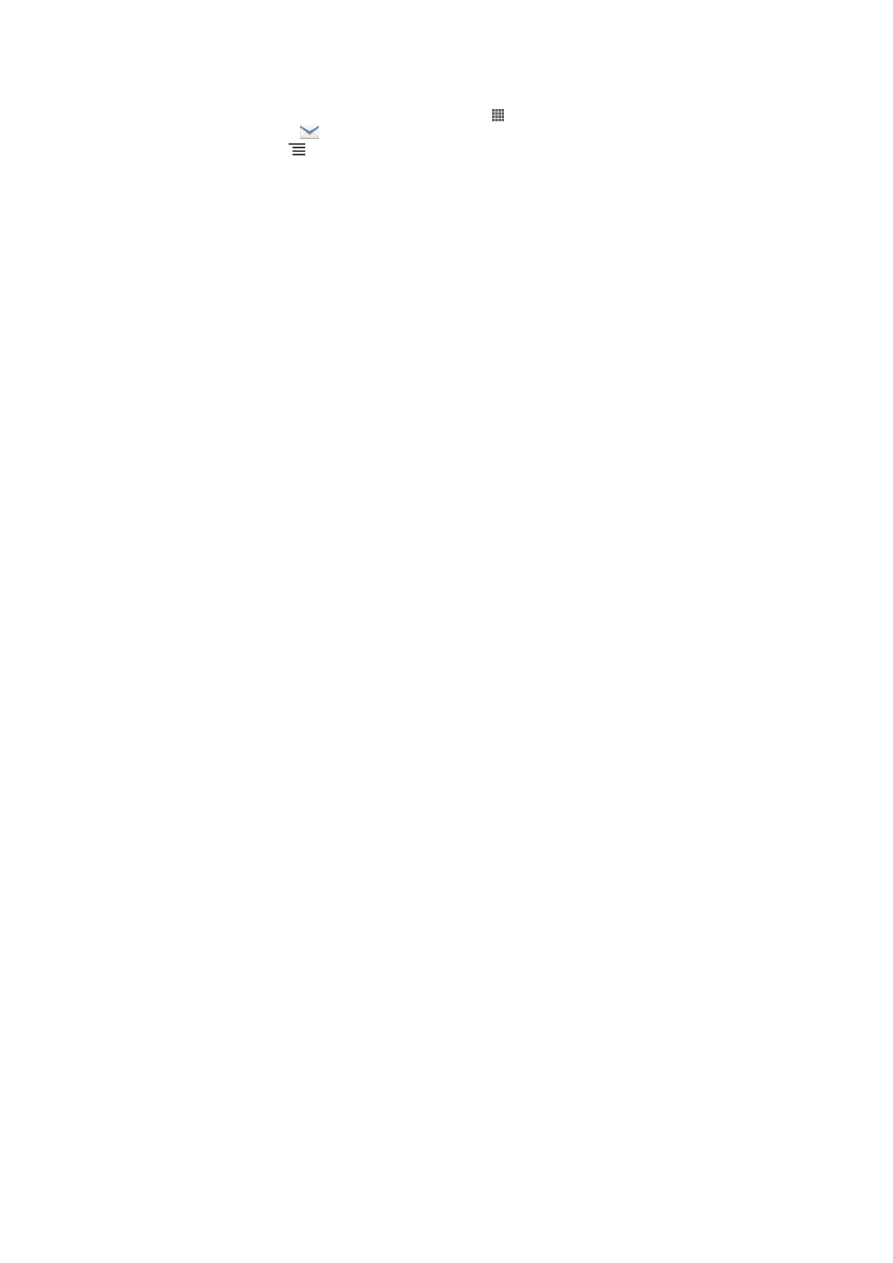
Změna intervalu pro kontrolu e-mailů
1
Na obrazovce Home screen ťukněte na položku .
2
Vyhledejte položku a ťukněte na ni.
3
Stiskněte tlačítko a potom ťukněte na možnost Nastavení.
4
Pokud používáte několik e-mailových účtů, ťukněte na účet, který chcete
upravit.
5
Ťukněte na možnost Četnost kontroly doručené pošty a vyberte požadovanou
možnost.
55
Toto je internetová verze této publikace. © Tisk je možný pouze pro soukromé použití.